Podczas konfigurowania nowego głośnika Google Home (99 USD w sieci Walmart) dostępna jest krótka lista rzeczy, które należy najpierw wykonać, na przykład zmiana domyślnej usługi muzycznej, połączenie obsługiwanych inteligentnych urządzeń domowych i konfigurowanie kontroli rodzicielskiej.
Następnie skorzystaj z najnowszego ustawienia Google Home, przypisując głośniki do różnych pomieszczeń. Oto, jak i dlaczego powinieneś.

Dlaczego warto przypisać głośniki Google Home do pokoi
Zakładamy, że masz w domu kilka głośników Google Home i kilka inteligentnych urządzeń domowych, takich jak inteligentna żarówka lub inteligentny przełącznik. Być może już wiesz, że jeśli powiesz "OK, Google, włącz światła", wszystkie podłączone inteligentne światła w domu będą się włączać.
Jeśli jednak utworzysz Pokój w aplikacji Google Home, a następnie przypiszesz głośnik oraz wszystkie światła i inne urządzenia inteligentnego domu do tego pokoju, głośnik będzie w stanie inteligentniej rozszyfrować, co masz na myśli, mówiąc: "Włącz na światłach. " Włącza tylko światła w tym pokoju, chyba że określisz inaczej.
Utworzenie pokoju pozwoli ci również powiedzieć "OK, Google, wyłącz wszystko w sypialni", a wszystkie podłączone urządzenia w sypialni wyłączy się.
Grupowanie wszystkiego w odpowiednich pokojach zapewnia dokładniejszą kontrolę nad inteligentnym domem bez konieczności dokładnego określania lub adresowania wszystkich tych urządzeń.

Jak przypisać głośniki Google Home do konkretnych pomieszczeń
Przypisywanie urządzeń do pomieszczeń jest naprawdę proste.
- Otwórz aplikację Google Home na iOS lub Androidzie i kliknij ikonę Urządzenia (zdjęcie telewizora z głośnikiem przed nim) w prawym górnym rogu.
- Kliknij przycisk przepełnienia działania (trzy poziome kropki) w prawym górnym rogu jednego z głośników Google Home na swoim koncie i wybierz Ustawienia .
- Przewiń w dół i wybierz Sterowanie domem .
- Wszystkie głośniki i urządzenia Chromecast (24 USD w serwisie eBay) będą wyświetlane w sekcji Asystent .
- Stuknij dowolny głośnik, aby go edytować. Możesz zmienić nazwę, ustawić pseudonim i zmienić pokój, w którym znajduje się głośnik.
- Jeśli pokój nie jest poprawny, wybierz Pokój i wybierz jeden z gotowych pokoi z listy lub przewiń do dołu i wybierz Dodaj nowy pokój .
- Powtórz to dla wszystkich głośników Google Home.
Gdy wszystkie głośniki zostaną przypisane do pokoju, najlepiej upewnić się, że wszystkie urządzenia inteligentnego domu są również ustawione we właściwych pokojach. W menu Sterowanie głosowe w aplikacji wszystkie podłączone urządzenia inteligentne domowe będą wyświetlane poniżej odpowiednich nazw marek.
Jeśli urządzenie jest przypisane do pokoju, zobaczysz nazwę pokoju bezpośrednio pod nazwą urządzenia. Jeśli nie zostanie przypisany, nie pojawi się nazwa pokoju. Stuknij nazwę urządzenia, które chcesz edytować, a następnie wybierz Pokój, aby wybrać pomieszczenie, w którym znajduje się urządzenie.
Gdy urządzenia zostaną przypisane do pokoju, nie będziesz już musiał określać urządzeń, o których mówisz, gdy powiesz Google Home, że chcesz włączyć światła lub zamknąć drzwi.
Teraz, gdy masz już obecnych głośników Google Home przypisanych do pokoi, być może nadszedł czas, aby rozważyć dodanie kolejnego inteligentnego głośnika do domu.
Lub zastanów się nad tymi pięcioma sposobami, w jaki Twój Dom Google może pomóc przy następnym BBQ.



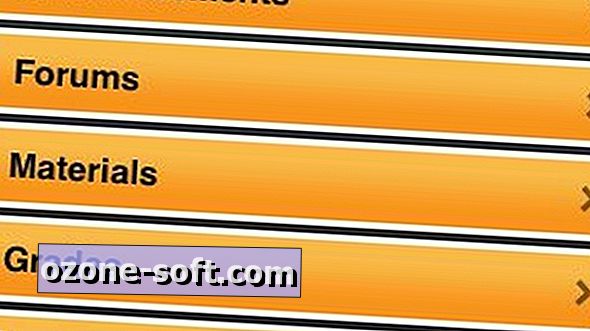

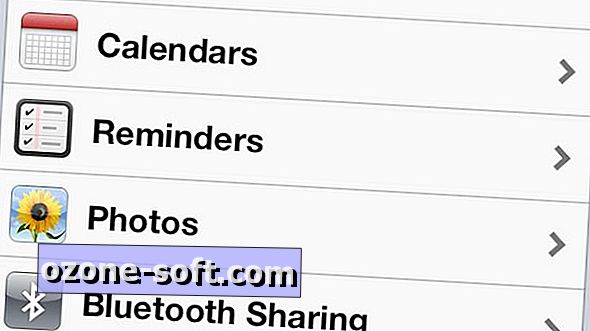







Zostaw Swój Komentarz